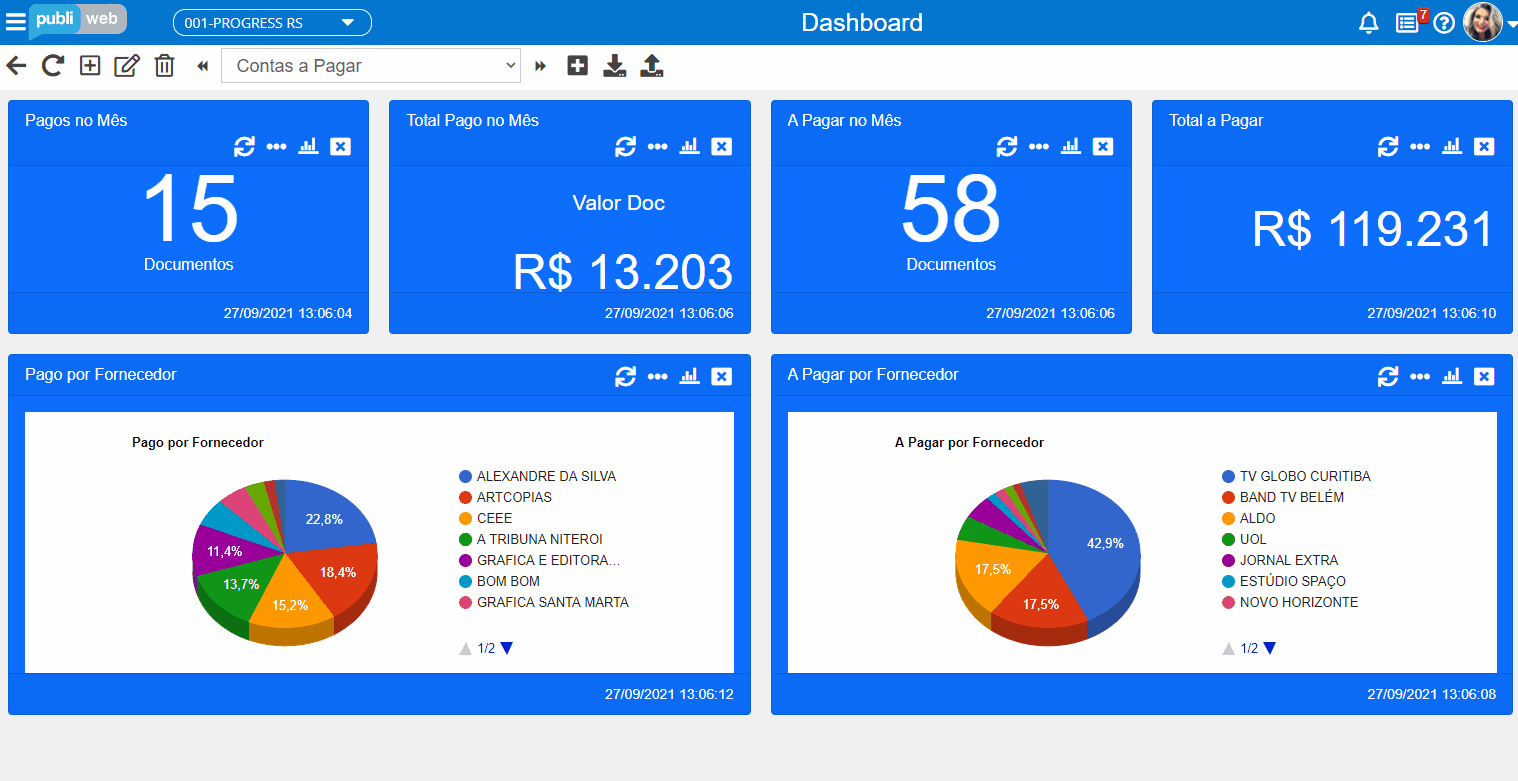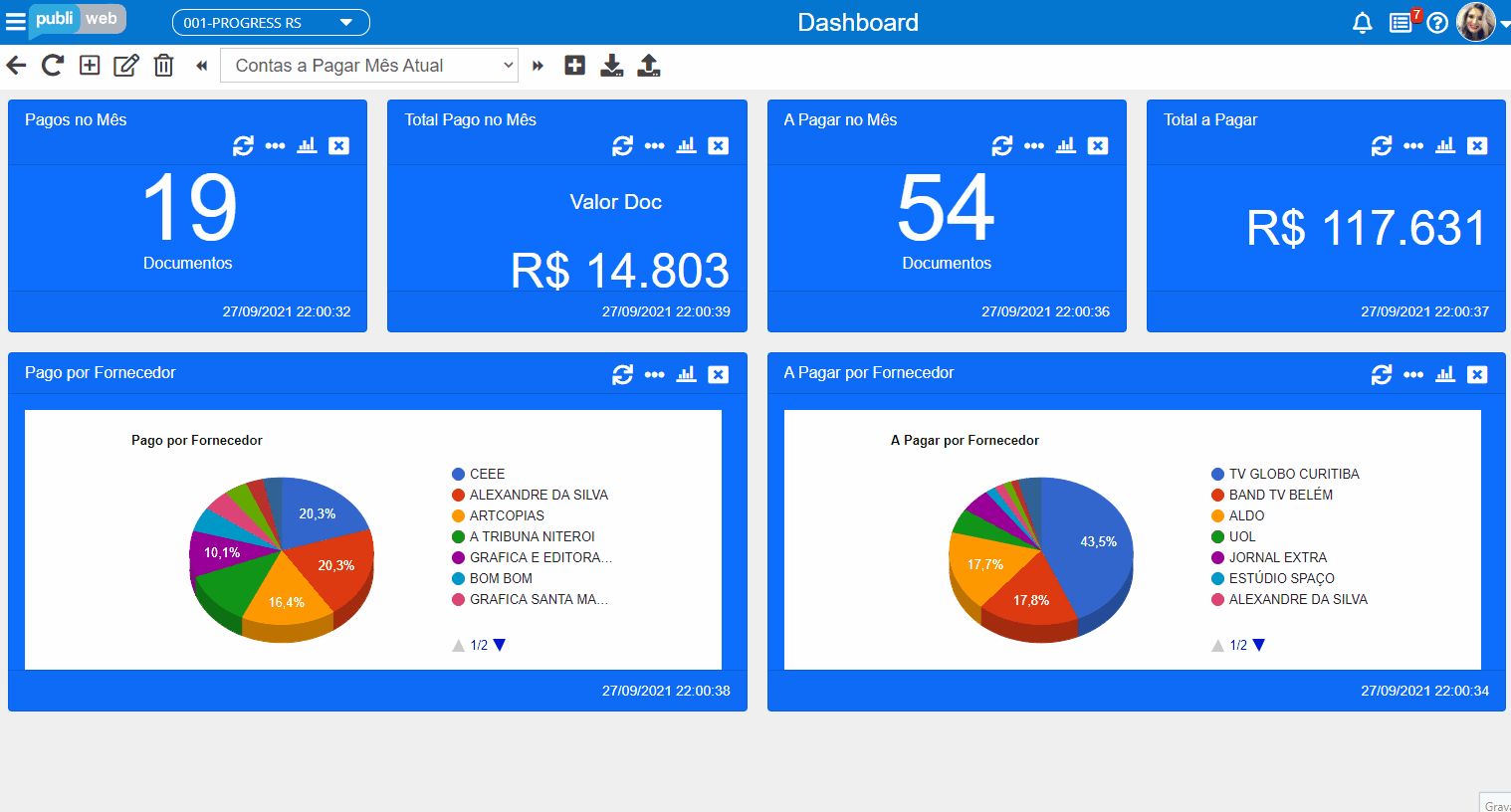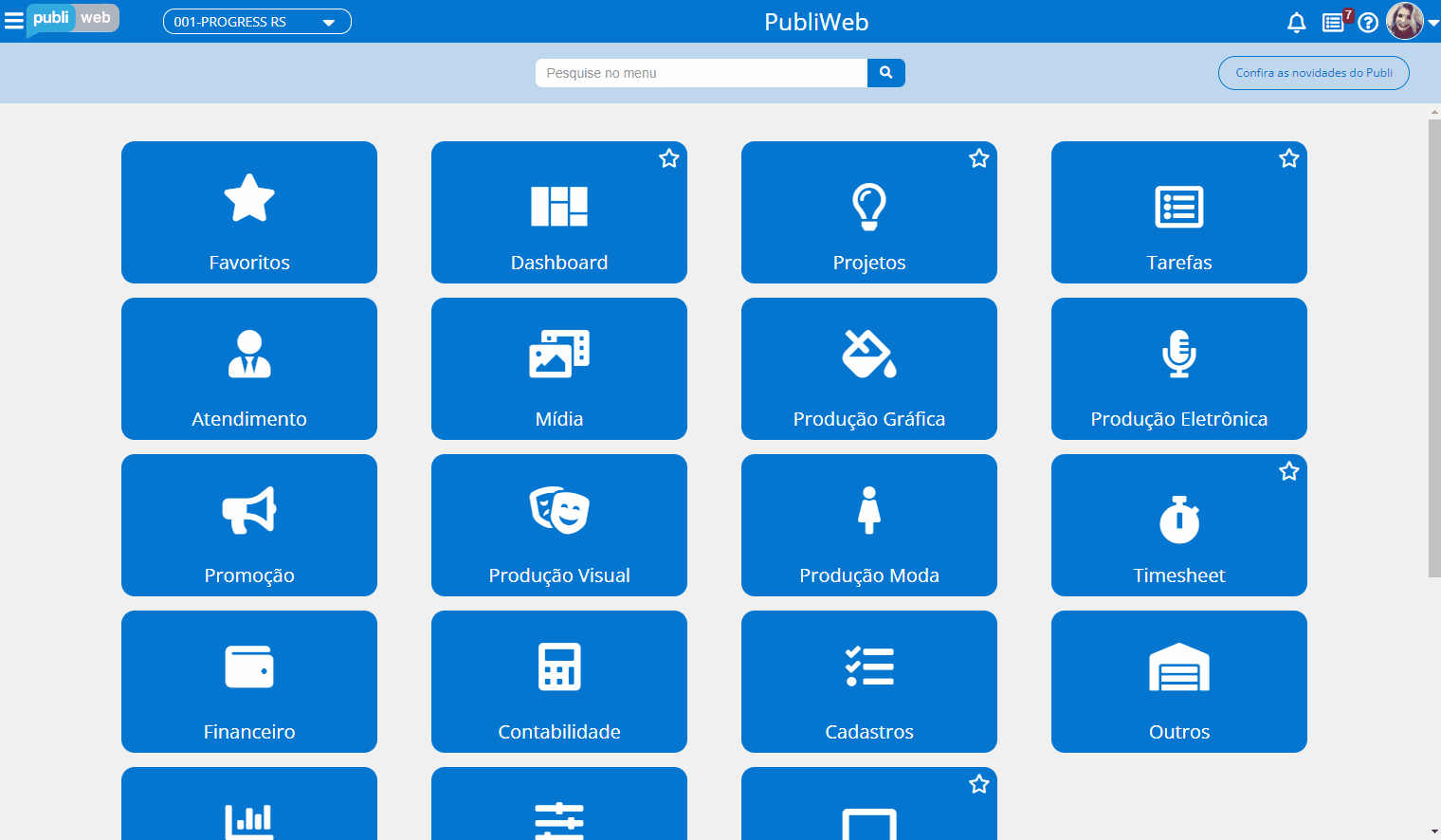Os dashboards são painéis de controle que permitem acompanhar visualmente, analisar e exibir indicadores de desempenho (KPIs), métricas e outros dados relevantes em uma única tela. Isso facilita a compreensão das informações geradas e auxilia na tomada de decisões.
O Publi oferece modelos padrão de dashboards que podem ser implementados na sua empresa. Além disso, você pode criar e personalizar seus próprios painéis, escolhendo quais métricas deseja monitorar, como receitas de períodos específicos, volume de investimento em mídia, quantidade de tarefas em andamento ou atrasadas, entre outras opções.
Funções da barra de ferramentas

 Fechar: Fecha o módulo e retorna ao menu principal do sistema.
Fechar: Fecha o módulo e retorna ao menu principal do sistema. Atualizar: Recarrega a página atual.
Atualizar: Recarrega a página atual. Incluir Dashboard: Adiciona um novo dashboard.
Incluir Dashboard: Adiciona um novo dashboard. Renomear: Selecione o dashboard que deseja renomear na caixa de seleção.
Renomear: Selecione o dashboard que deseja renomear na caixa de seleção. Excluir: Selecione o dashboard que deseja excluir na caixa de seleção.
Excluir: Selecione o dashboard que deseja excluir na caixa de seleção.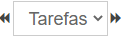 Caixa de Seleção: Armazena todos os modelos de dashboard criados e/ou importados. Use os botões de navegação para alternar entre os modelos.
Caixa de Seleção: Armazena todos os modelos de dashboard criados e/ou importados. Use os botões de navegação para alternar entre os modelos. Incluir Bloco: Adicionar um novo bloco ao painel existente. Para excluir um bloco, clique no ícone
Incluir Bloco: Adicionar um novo bloco ao painel existente. Para excluir um bloco, clique no ícone  no canto superior direito do bloco
no canto superior direito do bloco 
 Exportar Dashboard: Selecione o dashboard que deseja exportar na caixa de seleção.
Exportar Dashboard: Selecione o dashboard que deseja exportar na caixa de seleção. Importar Dashboard: Permite a importação de modelos de dashboard.
Importar Dashboard: Permite a importação de modelos de dashboard.
Como Incluir um Dashboard
Passo 1: Clique no ícone
 Incluir Dashboard.
Incluir Dashboard.- Na tela apresentada, insira o nome do dashboard.
- Se quiser torná-lo acessível para outros usuários, selecione a opção
 Público. Ao torná-lo público, outros usuários poderão visualizar, alterar ou excluir o painel.
Público. Ao torná-lo público, outros usuários poderão visualizar, alterar ou excluir o painel.
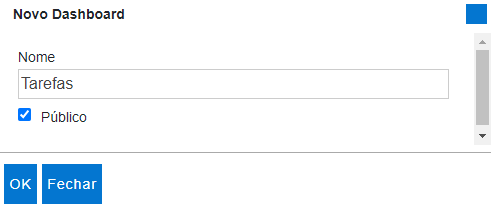
Passo 2: No bloco adicionado, clique na opção
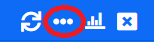 "Configurar Bloco".
"Configurar Bloco".O sistema exibirá a janela [Editar], onde você deverá:
- Selecionar a Fonte de Dados (relatórios já salvos com filtros e colunas definidos).
- Escolher o Widget desejado.
- Informar o Título do dashboard.
Após configurar, clique no botão Salvar.
Você também pode acessar a fonte de dados selecionada por meio da opção
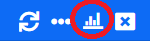 "Acessar Fonte de Dados", onde será possível ajustar filtros e colunas do relatório conforme necessário.
"Acessar Fonte de Dados", onde será possível ajustar filtros e colunas do relatório conforme necessário.
Entre em contato com nossa equipe técnica para receber suporte na criação do Dashboard.
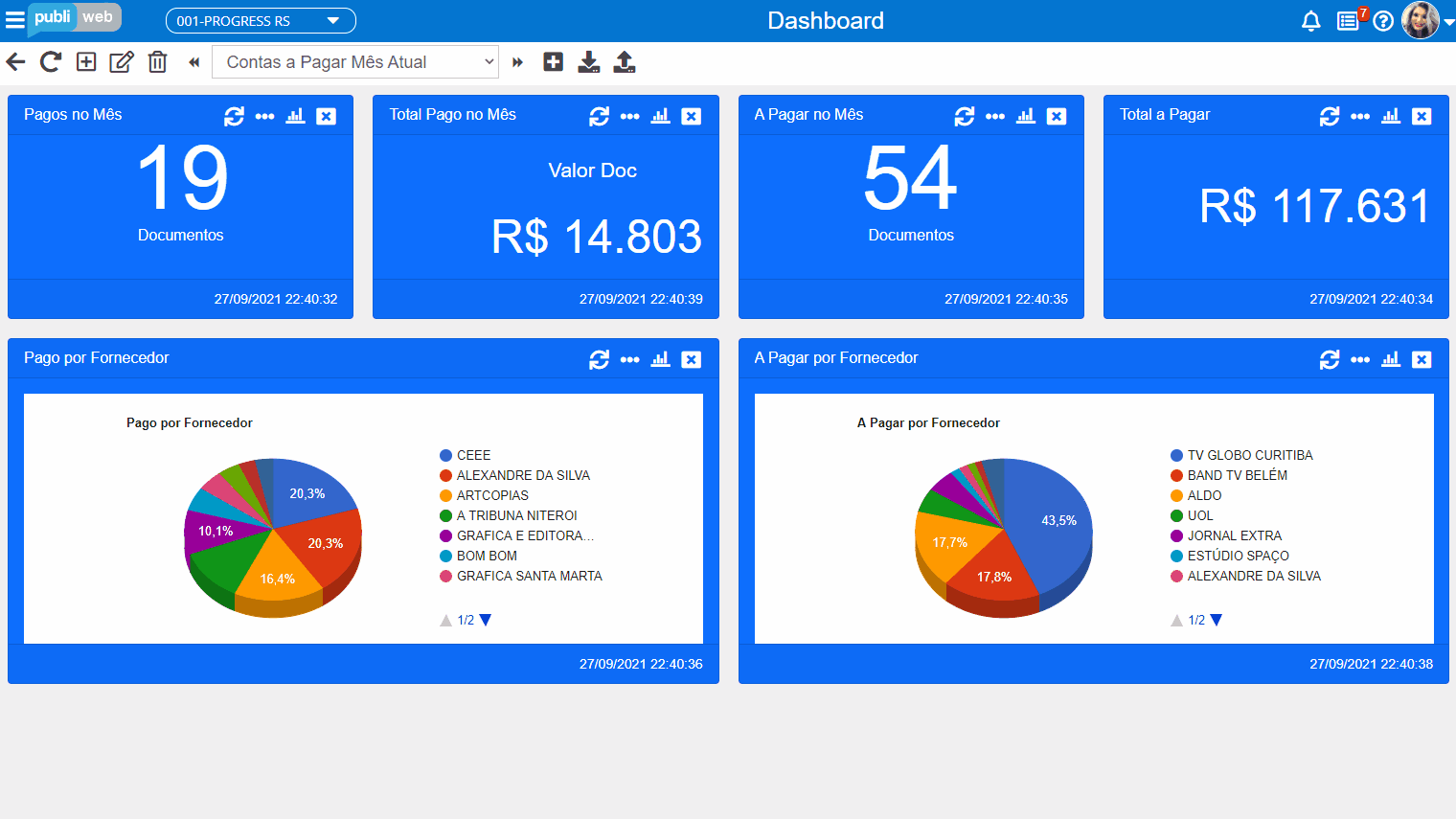
Como  Renomear o seu modelo de Dashboard
Renomear o seu modelo de Dashboard
Para renomear, selecione o modelo desejado na caixa de seleção e clique no botão ![]() Renomear.
Renomear.
Como  Incluir um Bloco no Dashboard
Incluir um Bloco no Dashboard
Para incluir um novo bloco ao seu Dashboard, clique no botão  Incluir Bloco.
Incluir Bloco.
Após adicionar o bloco, basta seguir o Passo 2 para configurar.
Como  importar um modelo de Dashboard
importar um modelo de Dashboard
Para importar modelos de dashboard, clique no botão  Importar Dashboard e selecione o arquivo referente ao modelo desejado.
Importar Dashboard e selecione o arquivo referente ao modelo desejado.